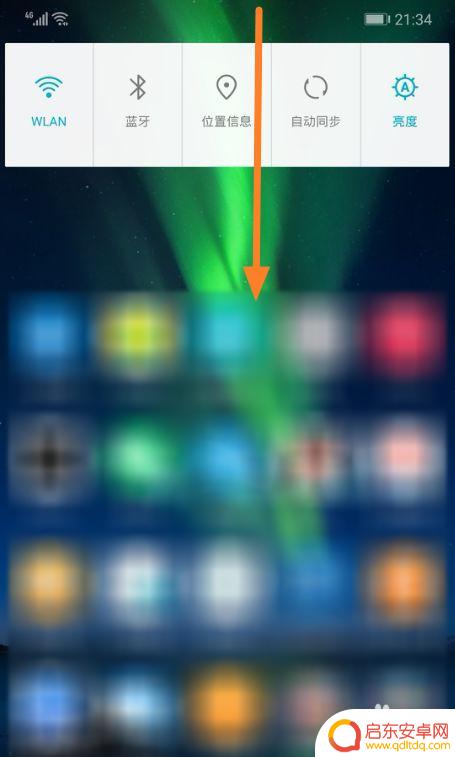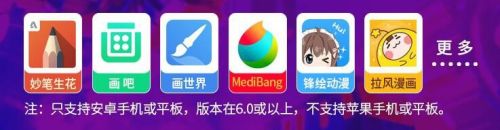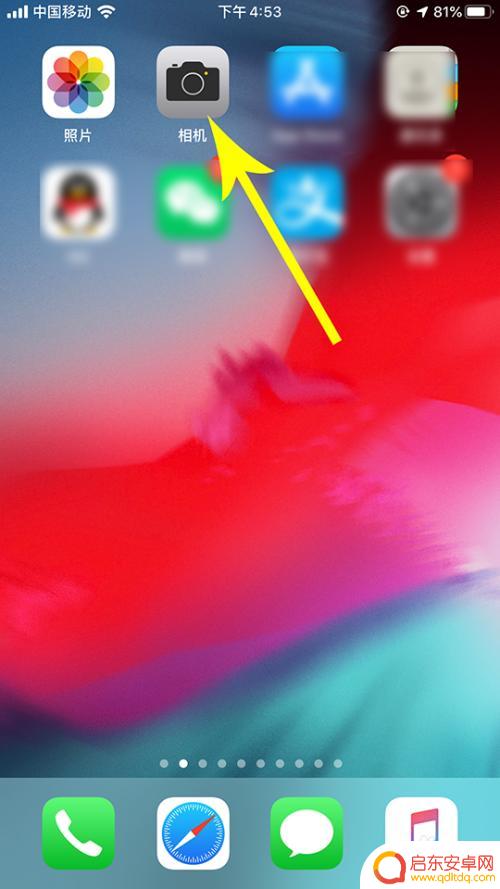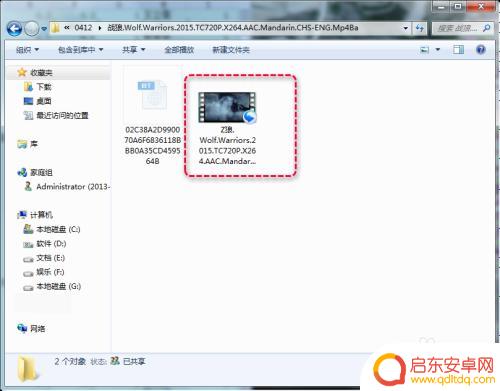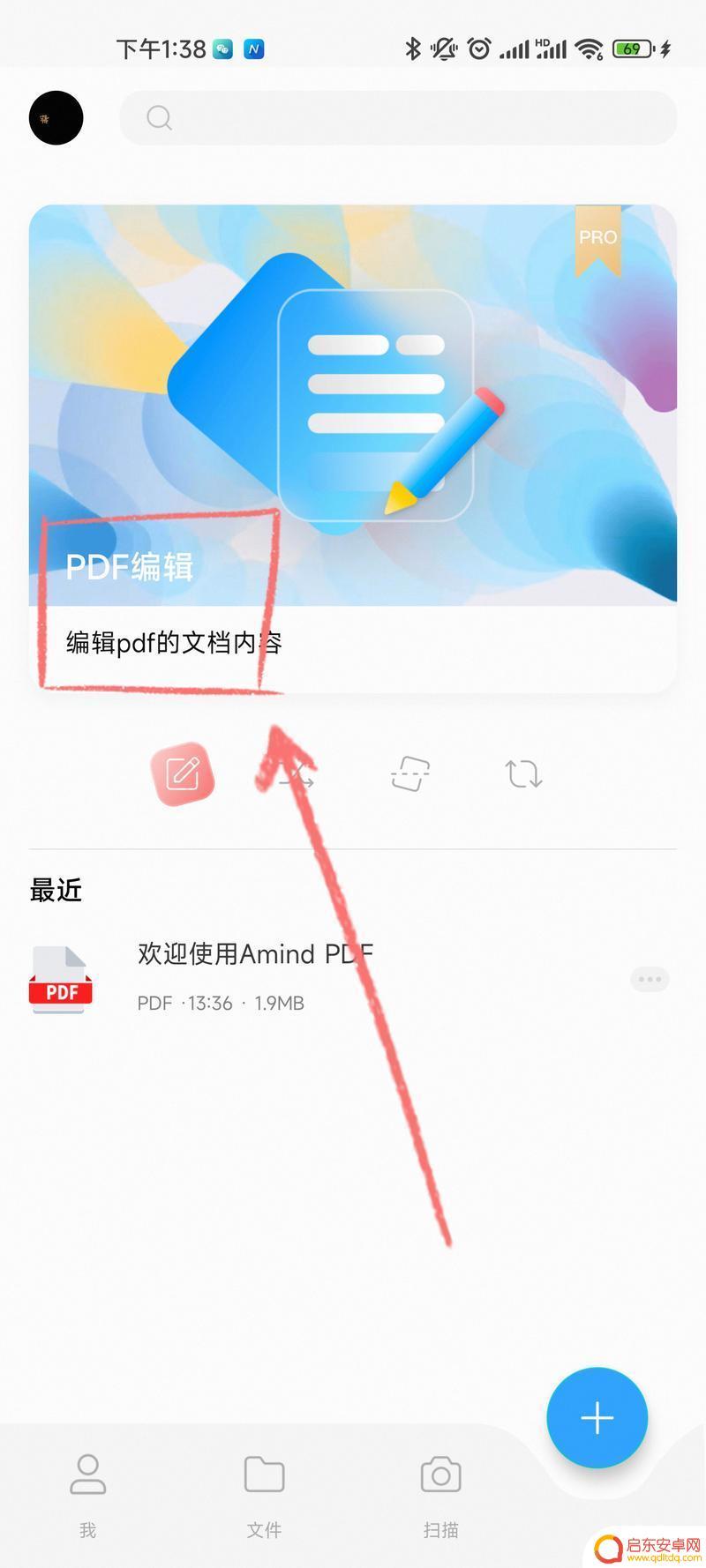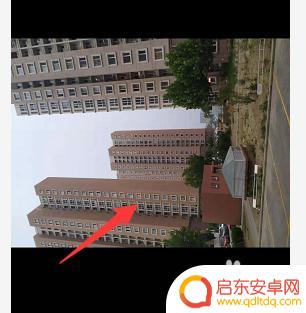手机几何画板怎么画旋转(手机几何画板怎么画旋转图形)
今天本站给各位分享关于手机几何画板怎么画旋转的相关内容,如果能正好解决你现在面临的问题,别忘了关注本站!

1如何用几何画板作旋转动画老师在课堂上演示了旋转
其实可以利用参数来设置旋转角度,进行动画制作,下面说说具体的操作步骤:选择“数据”——“新建参数”,名称设置为a,单位设置为角度,数值为90。选中参数,选择“变换”——“标记角度”。
利用线段工具绘制一个任意三角形。选中三个顶点,选择“构造”——“三角形内部”。
双击三角形任一个顶点,再框选整个三角形,选择“变换”——“旋转”,选择“标记角度。
选中旋转中心其中的一条边和参数a,选择“编辑”——“操作类按钮”——“动画“。在弹出的对话框中,改变数值为“连续的”,范围从0到90,其余默认设置即可。点击动画按钮三角形就会绕其顶点转动90度。
如果你对以上的步骤有什么不明白的地方,我建议你去下图网址访问更详细的教程,照着教程多联系几遍,就可以掌握了。
2《几何画板》中“旋转”在哪个菜单?
使用旋转命令,可以将一个或多个图形对象,以某个点为旋转中心,旋转至指定角度的位置。对于选中的对象,单击“变换”菜单下的“旋转”选项(如下图所示)。在旋转对话框中可以选择旋转参数为“固定角度”或“标记角度”,旋转几何图形的方法如下:
方法一、按“固定角度”旋转对象。
选中要旋转的对象,在旋转对话框直接输入固定角度值。
温馨提示:正值为逆时针旋转,负值为顺时针旋转。
方法二、按“标记角度”旋转对象。
按“标记角度”旋转对象的前提是事先标记好的旋转中心和标记角度。标记的角度是图形,这种情况要注意选取三个点的顺序,按“边上的点、顶点、边上的点”的顺序来选。如果选择时按逆时针方向,标记的是正角;按顺时针方向,标记的是负角,这将影响对象的旋转方向。标记的角也可以是度量角所得的度数或者是新建个参数,但参数的单位必须是“度”。
温馨提示:单击旋转按钮后,画板上会在原来选中的对象(选中的对象保持不变)的指定角度位置出现旋转后的像。按标记角度得到的像,可以随标记角度的改变而旋转,实现用标记角度观察像的任意旋转。更多几何画板教程可访问,希望帮到你。
3几何画板 图形的旋转
作为数学老师必备的课件制作工具,比如用几何画板可以让三角形旋转,具体步骤如下:
具体步骤如下:
1.利用点工具绘制三个点A、B、C。选中三点,选择“构造”——“过三点弧”,继续选择“构造”——“弧内部”——“扇形内部”。
构造过三点的圆弧和扇形内部
2.利用点工具确定圆心。(当点在圆心时,扇形的两条半径会呈高亮状态。)利用线段工具构造扇形的一条半径OD。利用点工具在半径上取一点,选中此点和半径,选择“构造”——“垂线”。
确定扇形的半径构造半径与半径的垂线
3.利用点工具在垂线上取一点E,构造线段DE、OE。选中垂线与垂足及扇形内部,按下“Ctrl+H”将之隐藏。
在垂线上取一点构造三角形ODE
4.选中三角形复制粘贴2次,一个放在A点处,一个放在C点处,将顶点都拖到圆心处与圆心重合。选中点D、点E、点O,选择“构造”——“三角形内部”,去掉多余的标签。
将三角形ODE复制到圆弧的初始位置
5.选中点D,选择“构造”——“操作类按钮”——“动画”,运动方向设置为向前,速度为中速,确定。点击“动画点”按钮即可看到三角形绕顶点旋转。
将D点设置操作类动画按钮并进行相应设置
按照上面的方法操作,就可以用几何画板演示旋转三角形。利用几何画板圆弧确定点的运动路径,更多绘图技巧可以去几何画板中文官网进行学习。
4几何画板中怎样围绕一点做旋转动画
方法有多种,一种如下。 1、标记需要围绕的点为中心。 2、画出一个图形,准备让它去旋转。 3、画三点,做出一个角。 4、度量这个角的角度。选中度量值,在“变换”中标记角度。 5、选中平面图形,点击“变换”、“旋转”,旋转图形。 6、拖做出的角的一个边,改变角度大小就可控图形的旋转。相关教程
-
华为手机画面怎么设置旋转 华为手机如何调整屏幕旋转设置
在日常使用中我们经常会遇到华为手机画面旋转的问题,有时候我们希望屏幕能够自动旋转,有时候又希望固定在一个方向。华为手机如何进行屏幕旋转设置呢?通过一些简单的操作,我们可以轻松调...
-
数位板怎么插手机 数位板手机连接方法
数位板是一种非常实用的绘画工具,它可以帮助我们更加轻松地进行数字绘画和图形设计,有时候我们可能需要将数位板与手机连接,以便在手机上进行创作或者利用手机上的绘画...
-
手机拍摄如何让画面旋转 苹果iphone拍的视频如何进行旋转
随着手机摄影的普及,人们越来越喜欢用手机拍摄生活中的美好瞬间,有时候我们在拍摄视频时可能会出现画面旋转的情况,这给观看者带来了不便。尤其是使用苹果iPhone拍摄的视频,如何进...
-
手机录像怎么设置屏幕旋转 怎样调整录制视频的画面方向
在日常生活中,我们经常会使用手机来录制视频,但有时候我们可能会遇到画面方向不正确的问题,在手机录像过程中,如何设置屏幕旋转以及调整视频的画面方向成为了许多人关注的问题。通过简单...
-
pdf手机上怎么旋转(pdf手机上怎么旋转图片)
今天给大家介绍有关pdf手机上怎么旋转的相关内容,希望对大家有所帮助,一起来看看吧。1如何旋转PDF的页面方向?教你2种方法你是否也遇到过打开一个PDF文档后,里面的页面内容是倒立...
-
手机上图片旋转怎么设置 小米手机如何对图片进行翻转和旋转
如今,手机已经成为人们生活中不可或缺的一部分,而其中的拍照功能更是备受青睐,有时我们在拍摄完照片后,发现图片的方向或角度并不理想,需要进行翻转或旋转。对...
-
手机access怎么使用 手机怎么使用access
随着科技的不断发展,手机已经成为我们日常生活中必不可少的一部分,而手机access作为一种便捷的工具,更是受到了越来越多人的青睐。手机access怎么使用呢?如何让我们的手机更...
-
手机如何接上蓝牙耳机 蓝牙耳机与手机配对步骤
随着技术的不断升级,蓝牙耳机已经成为了我们生活中不可或缺的配件之一,对于初次使用蓝牙耳机的人来说,如何将蓝牙耳机与手机配对成了一个让人头疼的问题。事实上只要按照简单的步骤进行操...
-
华为手机小灯泡怎么关闭 华为手机桌面滑动时的灯泡怎么关掉
华为手机的小灯泡功能是一项非常实用的功能,它可以在我们使用手机时提供方便,在一些场景下,比如我们在晚上使用手机时,小灯泡可能会对我们的视觉造成一定的干扰。如何关闭华为手机的小灯...
-
苹果手机微信按住怎么设置 苹果手机微信语音话没说完就发出怎么办
在使用苹果手机微信时,有时候我们可能会遇到一些问题,比如在语音聊天时话没说完就不小心发出去了,这时候该怎么办呢?苹果手机微信提供了很方便的设置功能,可以帮助我们解决这个问题,下...